こういった疑問にお答えします!
もともとMacBookProユーザーだった僕が、Surface Laptop2に買い替えてから1ヶ月使って感じた良いところ、微妙なところをまとめてみました。
購入したスペック↓
結論からいうと、Surface Laptop2にして大満足!
この記事をぜひ参考にしていただければ嬉しいです。
Contents
Surface Laptop2を購入するまでのプロセス

MacBookProから買い替えをするにあたり、絶対外せない条件がありました。
◎SSD搭載のノートPC
◎持ち運びが苦にならない重さ
◎予算15万円以内
使用していたMacBookProは、HDDだったこともあり起動の遅さからストレスになることが多くありました。
そもそも9年前に発売されたパソコンだったので、スペックが今の環境に追い付いていないことも考えられますが、末期時は起動してからアプリの立ち上げに5分~10分も待たされることも…。
なのでHDDに比べて、処理スピードが速いとされているSSDが条件のひとつでした。
SSDとはSolid State Drive(ソリッドステートドライブ)の略で、半導体メモリをディスクドライブのように扱える記憶装置をさします。HDDに比べて以下のような特徴があります。
それと、ブログを始めてから外出先でパソコンを使う頻度が多くなってきたので、持ち運びが苦にならない重さのノートPCであること。
タブレットPCも一度検討しましたが、打感がほしいというか、キーボードをちゃんと打ちたかったので候補から外すことにしました。
外付けのキーボードをつける手段もありますが、それならノートPCで良いじゃんってのが僕の考えです。
キーボード代をいれると結局ノートPCと値段が変わりませんしね。
諸々の条件を加味して「Surface Laptop2」と「MacBookAir」の2つを最終候補に絞りました。
MacBook AirではなくSurface Laptop2を選んだ決め手
 MacBook AirではなくSurface Laptop2を選んだ理由は以下です。
MacBook AirではなくSurface Laptop2を選んだ理由は以下です。
なんと言っても見た目が良い!
 僕がSurface Laptop2を選んだ1番の理由、それはズバリ見た目の良さです!
僕がSurface Laptop2を選んだ1番の理由、それはズバリ見た目の良さです!
なかでもブラックカラーを初めて店頭で見たときに一目ぼれしました。
それまで見た目のいいパソコン=Macというイメージが強かったので、いい意味で裏切られた感じです。
これならスタバでドヤ顔で使えるかもw
持ち運びが苦にならない重さ
 Surface Laptop2の重さは1.25kgです。
Surface Laptop2の重さは1.25kgです。
ご覧の通り、片手で軽々持ち上げられます。
この重さなら持ち運びも苦になりませんし、足の上において作業をしてもしんどくありません。
スタイリッシュな極薄ボディ
 ボディの薄さは厚いところで14.48mm、もっとも薄いところで10mmちょっとしかありません。
ボディの薄さは厚いところで14.48mm、もっとも薄いところで10mmちょっとしかありません。
このスペックでここまで薄いボディは他にないと思います。
しかもMacBookAirよりもSurface Laptop2の方が若干薄いんです。
カバンやリュックに入れても、かさばらないのがうれしい!
タッチパネルのディスプレイ
 MacBookAirになくてSurface Laptop2にあるものがタッチパネルディスプレイです。
MacBookAirになくてSurface Laptop2にあるものがタッチパネルディスプレイです。
スマホ感覚で操作できることはもちろん、ノートパソコンなのにタッチペンで絵をかくこともできます。
筆圧の検知数はなんと4096段階!
外出先でさりげなく使ったら目立ちそうです。
マグネット式のSurfaceコネクト
 以前使っていたMacBookProにはMagsafeという磁力でマグネット式のコネクターが搭載されていて、これがすごく便利でした。
以前使っていたMacBookProにはMagsafeという磁力でマグネット式のコネクターが搭載されていて、これがすごく便利でした。
それがSurface Laptop2には搭載されています!
ちなみに現在売られているMacBookシリーズにはMagSafeがありません。
 マグネット式なので簡単に脱着でき、決まった向きもないので、どちらから差し込んでもOK!
マグネット式なので簡単に脱着でき、決まった向きもないので、どちらから差し込んでもOK!
Surface Laptop2とMacBookAirのスペック比較
Surface Laptop2とMacBookAirのスペック比較です。
| 項目 | Surface Laptop 2 | MacBook Air(2018) |
| OS | Windows 10 Home | macOS Mojave |
| プロセッサー | 第8世代 Intel Core i5 / i7(4コア) | 第8世代 Intel Core i5(2コア) |
| グラフィックス | Intel HD Graphics 620(i5) Intel UHD Graphics 620(i7) |
Intel UHD Graphics 617 |
| RAM | 8GB / 16GB | 8GB / 16GB |
| ストレージ | 128GB / 256GB / 512GB / 1TB SSD | 128GB / 256GB / 512GB / 1.5TB SSD |
| デュスプレイ | 13.5インチ 2256 x 1504ピクセル(201ppi) |
13.3インチ 2560 x 1600ピクセル(227ppi) |
| インカメラ | 720p HD | 720p FaceTime HD |
| インターフェース | USB 3.0 Type-A、Mini DisplayPort 3.5mmステレオヘッドセット |
Thunderbolt 3(USB-C兼用) x 2 3.5mmステレオヘッドセット |
| バッテリー | 最大14.5時間(動画再生) | 最大12時間(ワイヤレスインターネット閲覧) 最大13時間(iTunesムービー再生) |
| サイズ | W308.1 x H223.27 x D14.48(mm) | W304.1 x H212.4 x D15.6(mm) |
| 重さ | 1,252〜1,283g | 1,250g |
| その他 | Windows Helloによる顔認証対応 タッチ操作・ペン入力対応 |
Touch IDによる指紋認証対応 |
こうして見比べるとかなり近しいスペックですが、グラフィックスやバッテリーの持ち時間など、Surface Laptop2のほうが勝る部分が多いです。
現在売られているSurface Laptop2にはOffice Home & Business 2019が標準装備されています。
Surface Laptop2を1ヶ月使ってみて良いと感じたところ
 Surface Laptop2を1ヶ月使ってみて、特に良いと感じたところをまとめました。
Surface Laptop2を1ヶ月使ってみて、特に良いと感じたところをまとめました。
Windows Hello(顔認証)が超便利!
 少し大げさに聞こえるかもしれませんが、Surface Laptop2にして1番良かったと思えるのがWindows Hello(顔認証)です。
少し大げさに聞こえるかもしれませんが、Surface Laptop2にして1番良かったと思えるのがWindows Hello(顔認証)です。
起動時にパスワードを打ち込むのって何気にめんどくさいんですよね。
そのひと手間がないだけで、こんなにストレスから解放されるとは思ってもいませんでした。
しかも、暗がりの場所でもちゃんと顔認証するのがすごい!
SSDだから起動と処理スピードが速い
SSDなので起動と処理スピードがめちゃくちゃ速いです。
電源ボタンを押してからアプリの起動まで10秒ちょっと。
初めて起動したとき、速すぎて思わず笑ってしまいましたw
ディスプレイが縦長で使いやすく発色が綺麗
 ディスプレイサイズは13.5インチ、アスペクト比3:2(2256 x 1504ピクセル)を採用しています。
ディスプレイサイズは13.5インチ、アスペクト比3:2(2256 x 1504ピクセル)を採用しています。
一般的な16:9のパソコンに比べると、縦の比率が大きいのが特徴です。
この比率により、15インチのノートパソコンと同じくらいの縦幅になっているので、WEBの閲覧やWordpressも快適!
しかもPixelSenseという高詳細ディスプレイなため(macでいうRetinaと同等)、発色がよく、とても鮮やかにみえます。
高品質でクリアなサウンドスピーカー
 キーボードの下に隠されている、スピーカーの音質が想像以上に高品質でクリアです。
キーボードの下に隠されている、スピーカーの音質が想像以上に高品質でクリアです。
ノートPCとは思えない音の広がりとパワーがあり、正直びっくりしました。
Youtubeで音楽を聴きながらの作業も捗ります。
打感良し!キー配列も問題なし!
 ノートPCなので軽めの打感かと思いきや、しっかりと反発してくれます。
ノートPCなので軽めの打感かと思いきや、しっかりと反発してくれます。
キーの中央が若干くぼんでいるため押しやすく、キーボードも静かでグッド。
電源ボタンの位置が「Delキー」の近くにあるので、間違って押す心配が当初ありました。ですが、一度も押すことはありませんでしたね。
USBハブ付きの電源アダプターが便利
 付属の電源アダプターにUSBのハブが一つ付いています。
付属の電源アダプターにUSBのハブが一つ付いています。
痒い所に手が届くとはまさにこの事!パソコンを使いながらスマホや、ポケットwi-fiの充電ができます。
バッテリー長持ちで出先も安心
フル充電時の連続使用時間が14.5時間もあります。
これだけバッテリーが長持ちするので、電源アダプターを持ち運ばずに、出先で作業をしても安心でした。
少しでも荷物を減らしたいときに心強いです。
Surface Laptop2を1ヶ月使ってみて微妙だと思ったところ
 Surface Laptop2を1ヶ月使ってみて、微妙だと思ったところをまとめました。
Surface Laptop2を1ヶ月使ってみて、微妙だと思ったところをまとめました。
画面の映り込みが強い
 液晶にはゴリガラスという耐久性に優れた特殊なガラスが使われています。
液晶にはゴリガラスという耐久性に優れた特殊なガラスが使われています。
高光沢でとても綺麗ですが、周囲の映り込みが強いのが残念なところ。
これに関しては、反射防止フィルムを貼って対策をするしかないかな。
ハブの数が少ない、有線LANポートがない

Surface Laptop2にあるハブは以下の4つです。
- USB 3.0(Type-A)】
- Mini DisplayPort
- 3.5mmヘッドホンジャック
- Surface Connect(ACアダプターまたはドック接続用)
ご覧の通り、USBポートが1つしかありません。1つじゃ絶対足らないですよね。
それと有線LANポートもありません。もしかしたらネットは無線LANでつなぐ時代というMicrosoftの意思表示なんですかね。
最低限の機能だけを残してこのサイズ感を実現したんでしょうけど。
アルカンターラ素材が汚れそう
 高級感を演出するアルカンターラ素材は見た目もよく、ほかのパソコンにはない個性があるので僕的には好きな部分です。
高級感を演出するアルカンターラ素材は見た目もよく、ほかのパソコンにはない個性があるので僕的には好きな部分です。
ただ長期的に使うと、汚れそう。
ブラックを購入したので、今のところ汚れに関しては問題ありませんが、ほかのカラーだと使い込むにつれて特に汚れが目立ちそうです。
Surface Laptop2にオススメのアイテム
 Surface Laptop2をより快適に使うためのオススメアイテムをご紹介します。
Surface Laptop2をより快適に使うためのオススメアイテムをご紹介します。
ProCase 13 13.5インチ
オシャレなフェルト生地のケース!僕が真っ先に購入したのがこれです。
フェルトの質感もよく、電源アダプターも一緒に収納できるのでオススメ!
Surface Arc Mouse
完全見た目重視で選ぶならSurface Arc Mouse!マウスとは思えない機能性が特徴的です。
完全フラットの状態で電源が切れ、折り曲げると電源が付きます。フォルムチェンジさせて使うところが何とも近未来的。
フラット時の厚さは14mm!携帯性抜群のマウスです。
Surfaceペン
タッチパネル液晶を使い込むのに持っておきたいのがタッチペンです。
SurfaceペンはSurface用に開発された純正のタッチペンになっています。少し値段が張りますが、純正品で統一すればとってもクールです!
エレコム反射防止フィルム
指紋や反射防止タイプの液晶保護フィルムです。チラツキや光の反射を防ぎ、液晶の色を妨げない高精細モデル!
Surface用USB3.0USBハブ
USBポートの少なさを解決してくれるのがこれ!SurfacePro用となっていますが、Laptop2でも使用できるのでご安心ください。
まとめ:Surface Laptop2にして大満足です!
MacBookProからの買い替えということで少し不安もありましたが、そんな不安も吹き飛ばすほどの魅力とスペック。
Surface Laptop2を購入して大満足です。
まだ使用して1か月しかたっていませんが、ブログ作成の作業効率が格段に上がったのは言うまでもありません!
買い替えるまでは、起動の遅さでパソコンの電源を入れるのが億劫になっていたのでw
まだまだ使いこなしていない機能もあるので、じっくり時間をかけて発見していこうと思っています。